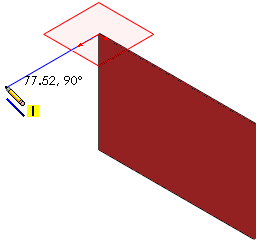とめつぎフランジのスケッチは次の条件を満たしている必要があります:
- スケッチには直線、または円弧のみ含むことができます。
- とめつぎフランジの輪郭には二つ以上の連続した線を含ませることができます。例えば、L-型の輪郭を使用できます。
- スケッチ平面は、とめつぎフランジが最初に作成されるエッジに垂直である必要があります。
とめつぎフランジ フィーチャーのスケッチを作成するには:
- とめつぎフランジ フィーチャーを作成する連続したエッジの最初のエッジを選択します。連続したエッジを開始する端点の近くのエッジをクリックします。

-
スケッチ(Sketch)ツールバーで直線 (Line)
 をクリックするか、 をクリックします。
をクリックするか、 をクリックします。
選択したエッジに対して垂直にスケッチが開きます。スケッチの原点は、ステップ 1 でクリックした位置に最も近いエッジの端点にあります。

- とめつぎフランジの輪郭をスケッチします。1 つの直線がスケッチ原点にあるエッジの端点から開始されていることを確認してください。